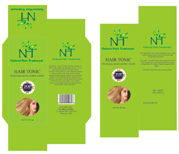LATIHAN COREL DRAW
Apa sih itu CorelDRAW ? Apa susah ?
Dari namanya aja udah serem :D
Itu pikiran petamaku (orang awam yang
gaptek) ketika denger kalo selama satu semester bakal belajar tentang
CorelDRAW. Tapi ternyata ga sesulit yang aku bayangin. Susah susah gampang sih.
Nah, sekarang saatnya aku berbagi tentang apa itu CorelDRAW.
CorelDRAW merupakan salah satu software
editor berbasis vector, dikembangkan dan dipasarkan oleh Corel Corporation yang
berbasis di Ottawa, Kanada. CorelDRAW memiliki format penyimpanan CDR. Berikut
merupakan beberapa contoh gambar hasil olahan CorelDRAW.
1. Cover CD
Gambar ini terdiri dari lingkaran – lingkaran yang
dibuat dari Ellipse Tool, angka bali dan tanda panah yang dibuat dari Artistic
Media Tool, serta kata-kata yang dibuat dari Text Tool. Kemudian tata rapi agar
berbentuk seperti gambar sederhana di samping dan beri warna.
2. Kartu Nama
Hampir sama seperti cover CD. Hanya
saja, kartu nama ini dibuat dari bentuk segiempat yang dibuat dari Rectangle
Tool dan garis-garis menyerupai rambut yang dibuat dari Artistic Media Tool.
Kata-kata dibuat dari Text Tool. Atur sedemikian rupa.
3. Membuat Objek CorelDRAW
Objek ini
hanya terdiri dari lingkaran, persegi, dan segitiga yang diatur sedemikian rupa
hingga menjadi sepeti gambar di samping. Gunakan Pattern Fill Dialog pada Fill
Tool untuk memberi warna pada topi. Gunakan juga fasilitas-fasilitas
penggabungan objek.
Objek ini terdiri persegi, lingkaran,
segi lima, dan bintang. Atur warnanya, kemudian gunakan fasilitas penggabungan
objek agar menjadi gambar sedemikian rupa.
Hampir sama
dengan objek pertama. Gunakan aturan yang sama seperti objek pertama.
4. Shaping Objek
Weld digunakan untuk menggabungkan dua
objek atau lebih yang saling bersinggungan menjadi objek baru dengan satu
outline. Caranya, buat beberapa objek dan buat objek satu dengan yang lainnya
bersinggungan. Seleksi semua objek yang akan digabung. Klik Arrange – Shaping –
Weld.
 Trim digunakan untuk menghapus bagian
gambar yang bertumpuk dengan gambar yang lain. Caranya, buat dua persegi dan
buat kedua objek saling bersinggungan. Seleksi kedua objek. Klik Arrange –
Shaping – Trim.
Trim digunakan untuk menghapus bagian
gambar yang bertumpuk dengan gambar yang lain. Caranya, buat dua persegi dan
buat kedua objek saling bersinggungan. Seleksi kedua objek. Klik Arrange –
Shaping – Trim.
Simplify memiliki fungsi yang sama
seperti Trim. Lakukan cara yang sama seperti trim dan weld untuk menggunakan
fasilitas ini.
Ini digunakan untuk menghapus objek
yang berada di bawah dan memotong objek yang berada di atas. Lakukan hal yang
sama seperti trim dan weld untuk menggunakan fasilitas ini.
Ini digunakan untuk menghapus objek
yang berada di atas dan memotong objek yang berada di bawah.
5. Efek Interaktif
 Ini
digunakan untuk membuat efek interaktif berupa perpindahan bentuk dari bentuk
objek yang satu ke bentuk objek yang lain melalui proses semacam morphing.
Ini
digunakan untuk membuat efek interaktif berupa perpindahan bentuk dari bentuk
objek yang satu ke bentuk objek yang lain melalui proses semacam morphing.  Ini digunakan untuk membuat efek kontur
ke luar maupun ke dalam. Caranya, buat satu objek, kemudian klik Interactive
Contour Tool. Klik pada objek, tahan dan geser mouse dari dalam ke luar ataupun
sebaliknya.
Ini digunakan untuk membuat efek kontur
ke luar maupun ke dalam. Caranya, buat satu objek, kemudian klik Interactive
Contour Tool. Klik pada objek, tahan dan geser mouse dari dalam ke luar ataupun
sebaliknya. Ini digunakan
untuk membuat objek menjadi tiga dimensi (3D). Caranya, buat
objek persegi, kemudian klik
Interactive Extrude Tool. Geser mouse kearah tengah kemudian tarik ke atas.
Ini digunakan
untuk membuat objek menjadi tiga dimensi (3D). Caranya, buat
objek persegi, kemudian klik
Interactive Extrude Tool. Geser mouse kearah tengah kemudian tarik ke atas.Ketiga fasilitas ini berada di Interactive Distortion Tool. Caranya, buat objek menyerupai tanda tambah dari Basic Shapes. Klik Interactive Distortion Tool, pilih salah satu dari tiga pilihan di atas. Klik, tahan, geser mouse kearah mana saja.
 Ini digunakan untuk member efek
bayangan pada objek. Cara menggunakan fasilitas ini sama dengan cara
menggunakan fasilitas efek interaktif yang lain.
Ini digunakan untuk member efek
bayangan pada objek. Cara menggunakan fasilitas ini sama dengan cara
menggunakan fasilitas efek interaktif yang lain. fasilitas ini digunakan untuk mengatur
objek berdasarkan titik (node) yang ada. Caranya, buat dua objek melalui Basic
Shapes. Buat kedua objek tersebut saling bersinggungan. Klik Interactive
Envelope Tool. Atur titik-titik yang ada.
fasilitas ini digunakan untuk mengatur
objek berdasarkan titik (node) yang ada. Caranya, buat dua objek melalui Basic
Shapes. Buat kedua objek tersebut saling bersinggungan. Klik Interactive
Envelope Tool. Atur titik-titik yang ada. Fasilitas ini
digunakan untuk memberi efek perubahan warna objeksehingga terkesan transparan.
Caranya, buat dua objek dan buat kedua objek saling bersinggungan. Klik
Interactive Transparency Tool. Klik, tahan, geser mouse menuju kearah titik
paling transparan.
Fasilitas ini
digunakan untuk memberi efek perubahan warna objeksehingga terkesan transparan.
Caranya, buat dua objek dan buat kedua objek saling bersinggungan. Klik
Interactive Transparency Tool. Klik, tahan, geser mouse menuju kearah titik
paling transparan.
Fasilitas ini digunakan untuk membuat
sebagian objek akan tampak lebih jelas dari bagian objek lainnya. Caranya, buat
kata-kata dengan Text Tool dan buat lingkaran tanpa warna dari Ellipse Tool.
Seleksi objek yang akan diberi efek lensa. Pilih Effects – Lens atau Window –
Dockers – Lens, kemudian pilih Fish Eye.
Fasilitas ini digunakan untuk member
efek perspektif pada objek. Caranya, buat kata-kata dengan Text Tool. Seleksi
objek, kemudian klik Effects – Add Perspective. Geser node dan atur sedemikian
rupa.